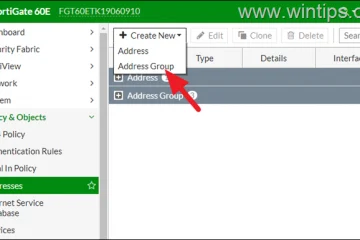Có vẻ như bất kể tôi làm gì, máy tính Windows 11 của tôi bị hỏng tại một số điểm. Cho dù đó là do các trình điều khiển bị lỗi, các tệp hệ thống bị hỏng hoặc các ứng dụng bị trục trặc, Windows 11 cuối cùng bắt đầu chậm lại hoặc ném các lỗi không thể giải mã được. Bạn có thể nghĩ rằng giải pháp duy nhất là thực hiện cài đặt sạch của hệ điều hành. Điều gì sẽ xảy ra nếu tôi nói với bạn có một cách để đặt lại Windows 11 mà không cần cài đặt lại hoàn toàn hoặc mất các tệp cá nhân của bạn? Có, bạn có thể bắt đầu mới bằng cách đặt lại Windows 11 trong khi vẫn giữ nguyên tệp của bạn. Lau tất cả các ổ đĩa của bạn là không cần thiết. Tôi đã xoay sở để làm cho bạn tò mò? Đây là cách đặt lại Windows 11 mà không mất dữ liệu:
Bạn có nên đặt lại Windows 11 không?
Có một vài tình huống khi bạn nên đặt lại Windows 11. Chúng ta hãy đi qua chúng:
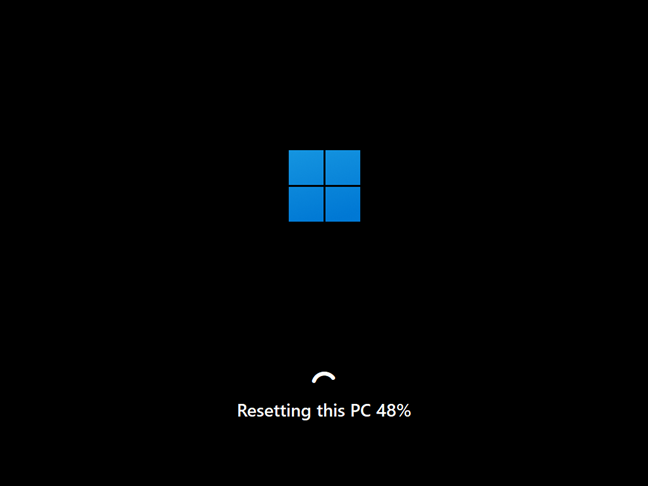 các tập tin hệ thống, trình điều khiển hoặc ứng dụng của bạn Máy tính gặp khó khăn trong việc chạy bình thường, việc đặt lại PC của bạn có thể sửa chữa các sự cố bằng cách khôi phục các tệp hệ thống. Hiệu suất chậm: Khi Windows 11 hoặc ứng dụng của bạn chạy chậm không thể chịu đựng được, việc đặt lại có thể khôi phục các tệp hệ thống gốc, xóa các ứng dụng không cần thiết và làm sạch các dịch vụ chạy ở chế độ nền.
các tập tin hệ thống, trình điều khiển hoặc ứng dụng của bạn Máy tính gặp khó khăn trong việc chạy bình thường, việc đặt lại PC của bạn có thể sửa chữa các sự cố bằng cách khôi phục các tệp hệ thống. Hiệu suất chậm: Khi Windows 11 hoặc ứng dụng của bạn chạy chậm không thể chịu đựng được, việc đặt lại có thể khôi phục các tệp hệ thống gốc, xóa các ứng dụng không cần thiết và làm sạch các dịch vụ chạy ở chế độ nền. 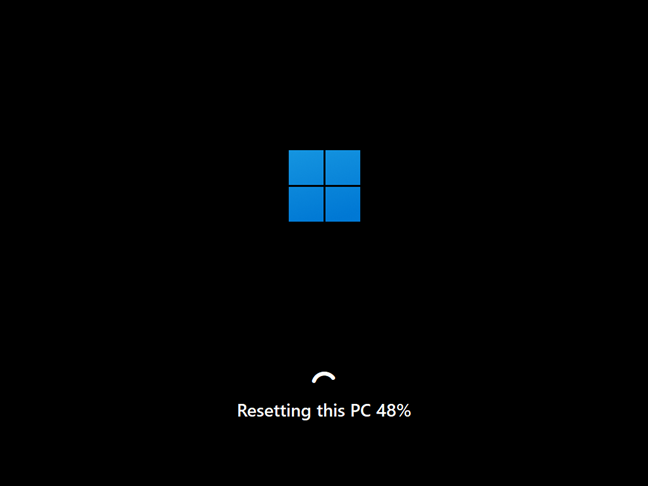
lộn xộn
Tuy nhiên, có những thứ khác bạn cũng nên xem xét trước khi quyết định đặt lại Windows 11:
Những tệp nào được giữ khi đặt lại Windows 11? Các tập tin trên các ổ đĩa khác vẫn chưa được xử lý. Nhưng lưu ý rằng bất kỳ tài liệu nào được lưu bên trong các ứng dụng có thể bị mất. Trình điều khiển và ứng dụng bị xóa: Đặt lại PC này xóa tất cả các trình điều khiển và ứng dụng. Trong quá trình đặt lại, các tệp hệ thống và trình điều khiển trở lại các phiên bản gốc của chúng. Tuy nhiên, khi kết thúc thiết lập lại, bạn sẽ tìm thấy một danh sách các ứng dụng đã xóa được lưu trên máy tính để bàn của bạn, trong một tệp HTML có tên là các ứng dụng đã xóa. Điều này giúp bạn quyết định ứng dụng nào để cài đặt lại. Hãy thận trọng về việc xóa các ổ đĩa: Mặc dù đặt lại Windows 11 không xóa tất cả các ổ đĩa theo mặc định, có một tùy chọn để loại bỏ mọi thứ từ tất cả các ổ đĩa của bạn. Hãy cẩn thận không để chọn nó trừ khi đó là ý định của bạn. Virus và phần mềm độc hại: Đặt lại không phải là một giải pháp đáng tin cậy để loại bỏ virus. Nếu hệ thống của bạn có phần mềm độc hại, chẳng hạn như rootkits hoặc ransomware, hãy xem xét thực hiện cài đặt sạch Windows 11 thay vì chỉ đặt lại nó. Trong những tình huống như vậy, nó cũng là một ý tưởng tốt để chạy quét ngoại tuyến Windows Defender.
Trong hướng dẫn này, tôi sẽ hiển thị cho bạn hai phương thức để đặt lại Windows 11 mà không mất tệp của bạn. Phương pháp đầu tiên là thông qua ứng dụng Cài đặt và phương pháp thứ hai là từ môi trường Recovery Windows. Đây là cách đặt lại Windows 11 mà không cần Phục hồi phương tiện:
1. Đặt lại Windows 11 nhưng giữ các tệp cá nhân (từ ứng dụng Cài đặt)
Bắt đầu bằng cách mở cài đặt: Các cách nhanh chóng để thực hiện đó là nhấn Windows + I trên bàn phím của bạn hoặc nhấp/Nhấn/Nhấn phím tắt của nó từ menu Bắt đầu. Trong các cài đặt, chọn hệ thống ở thanh bên trái và nhấp hoặc nhấn khôi phục ở bên phải./Uploads/2025/01/win11_reset-1.png”> width=”648″Chiều cao=”438″src=”https://www.digitalcitizen.life/wp-content/uploads/2025/01/win11_reset-1.png”>
Tìm đặt lại phần PC này từ danh sách tùy chọn khôi phục và nhấp hoặc nhấn vào nút đặt lại PC.
Chọn tùy chọn giữ tệp của tôi Đó là cái mà loại bỏ các ứng dụng và cài đặt, nhưng giữ các tệp cá nhân của bạn.”Tải lên/2025/01/Win11_Reset-3.png”> 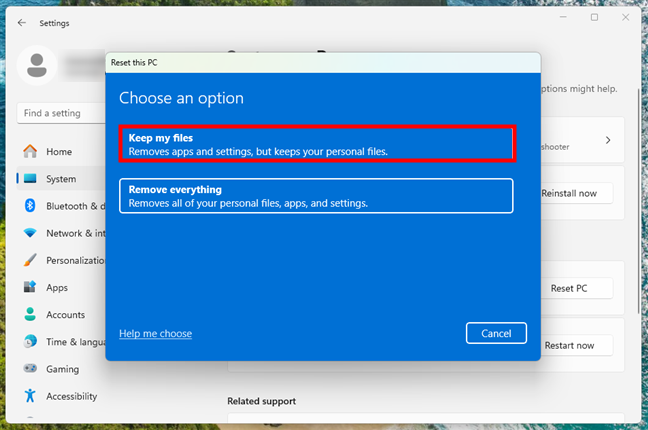
Chọn giữ các tệp của tôi khi đặt lại PC
của bạn
Tiếp theo, bạn được hỏi: Bạn muốn cài đặt lại Windows như thế nào?”. Có hai tùy chọn:
Tải xuống đám mây: Tải xuống các tệp Fresh Windows 11 từ Microsoft. Cài đặt lại cục bộ: Sử dụng các tệp gốc được lưu trữ trên PC của bạn. Tùy chọn này cho phép bạn đặt lại Windows 11 mà không cần Phục hồi phương tiện.
Chọn tùy chọn bạn thích. 4.Png”> 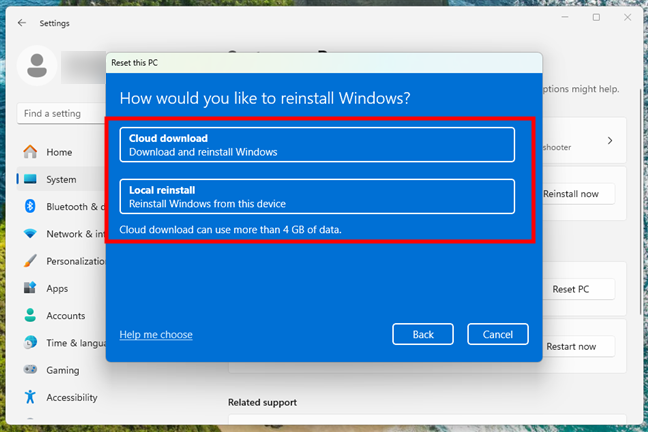
Chọn Tải xuống đám mây hoặc cài đặt lại cục bộ của Windows 11
, RESET CỬA HÀNG PC này cho bạn thấy các cài đặt bổ sung mà bạn đã chọn trước đó. Nếu mọi thứ trông đúng, nhấp hoặc nhấn nút tiếp theo. Mặt khác, nhấp hoặc nhấn Cài đặt thay đổi để chọn một tùy chọn khác. 01/win11_reset-5.png”> 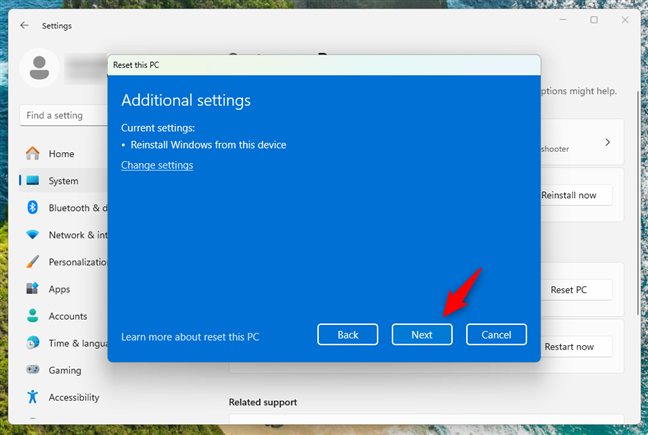
Cài đặt bổ sung cho Windows 11 Đặt lại
11 cung cấp cho bạn một bản tóm tắt về những gì đặt lại sẽ làm, cũng như một liên kết mà bạn có thể theo dõi để xem các ứng dụng sẽ bị xóa trong quá trình. Nếu bạn tích cực rằng bạn muốn tiếp tục đặt lại Windows 11, nhấp hoặc nhấn nút đặt lại. Mặc dù vậy, hãy cẩn thận vì bạn không thể quay lại sau khi nhấn RESET. Tải lên/2025/01/Win11_Reset-6.Png”> 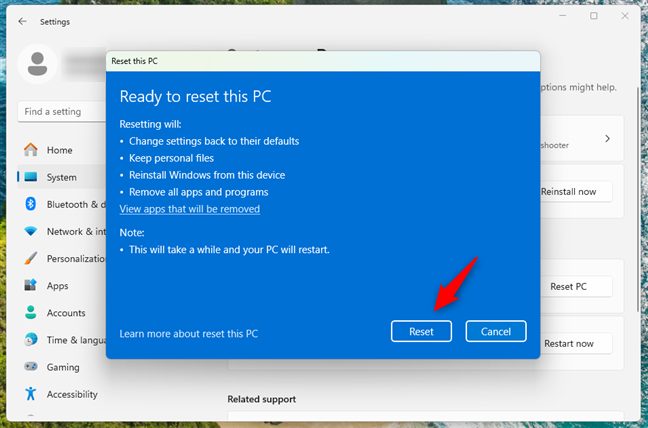
Sẵn sàng để đặt lại PC này
Chuẩn bị đặt lại. Điều này chỉ mất một hoặc hai phút và khi hoàn thành, PC của bạn khởi động lại của bạn./Uploads/2025/01/win11_reset-7.png”> width=”648″Chiều cao=”430″src=”https://www.digitalcitizen.life/wp-content/uploads/2025/01/win11_reset-7.png”>
Việc đặt lại PC của bạn mất bao lâu? Chà, tùy thuộc vào mức độ mạnh mẽ của máy tính của bạn, nó có thể là bất cứ nơi nào từ một vài đến hàng chục phút. Vì vậy, hãy kiên nhẫn và chờ đợi.”> 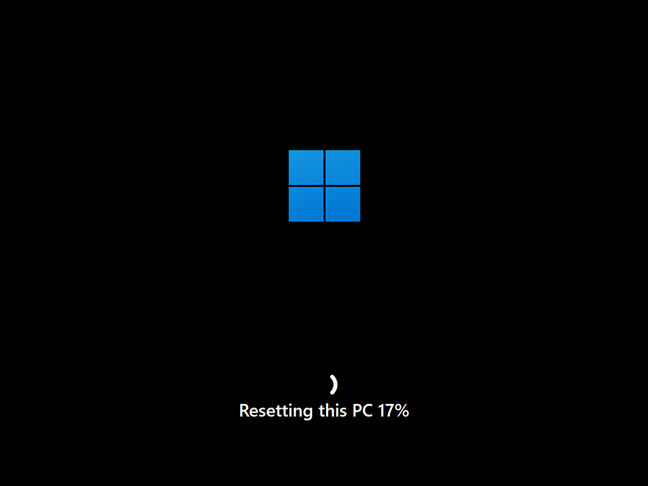
Tiến trình đặt lại PC này
Xong, Windows 11 bắt đầu tự cài đặt. src=”https://windows.atsit.in/vi/wp-content/uploads/sites/27/2025/02/cach-dat-lai-windows-11-ma-khong-mat-tep-cua-ban-6.png”> 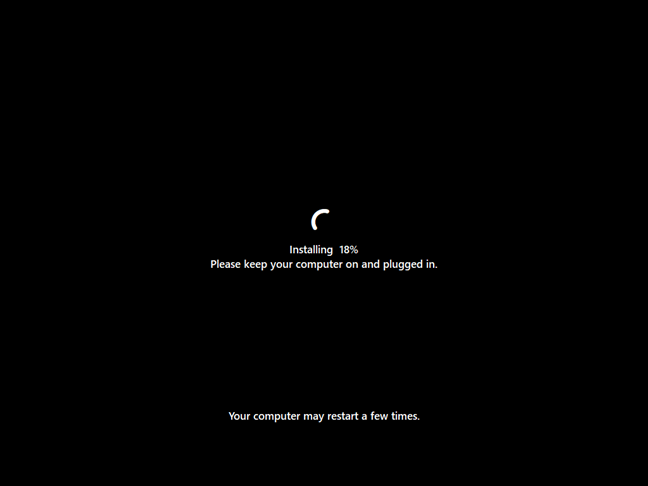
windows 11 đang được cài đặt lại
11 là thương hiệu mới một lần nữa và bạn có thể đăng nhập bằng tài khoản người dùng của mình.
2. Đặt lại Windows 11 và giữ các tệp cá nhân (từ môi trường Phục hồi Windows)
Nếu PC Windows 11 của bạn quá bị hỏng để truy cập vào máy tính để bàn, bạn có thể đặt lại từ môi trường Phục hồi Windows (Winre). Cách nhanh nhất để đến đó, trước khi thực sự đến máy tính để bàn Windows 11, là từ màn hình đăng nhập. Trong khi trên màn hình đăng nhập, nhấn và giữ phím Shift, nhấp vào nút nguồn và chọn Khởi động lại. DigitalCitizen.Life/wp-content/uploads/2025/01/win11_reset-10.png”> width=”648″Chiều cao=”486″src=”https://www.digitalcitizen.life/wp-content/uploads/2025/01/win11_reset-10.png”>
Khởi động lại PC của bạn từ màn hình đăng nhập
Điều này khởi động lại PC của bạn và nhập môi trường Phục hồi Windows. Có, chọn Khắc phục sự cố. > 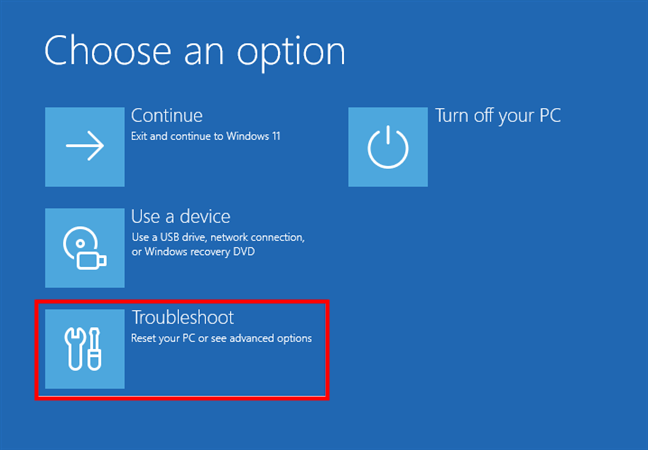
, chọn Đặt lại PC này.
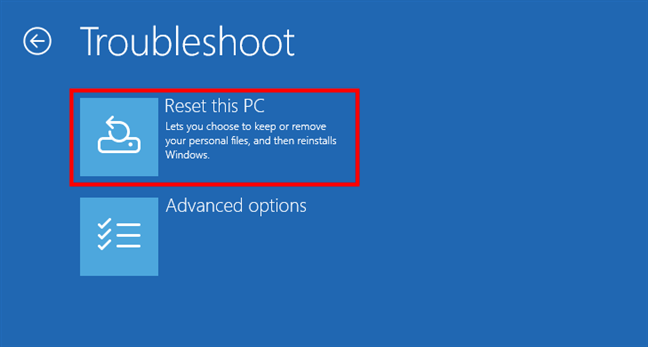
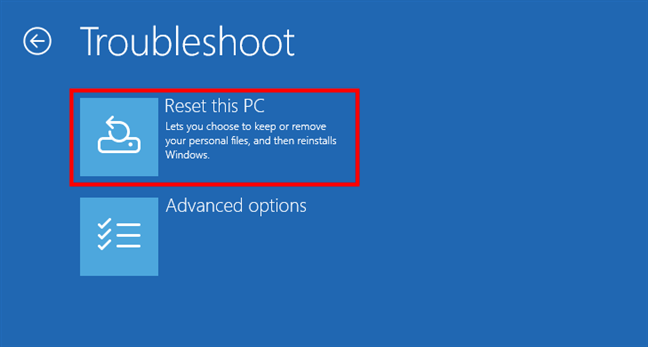
Không muốn mất các tệp cá nhân của bạn, chọn giữ các tệp của tôi (xóa các ứng dụng và cài đặt, nhưng giữ các tệp cá nhân của bạn) trên thiết lập lại PC này Màn hình. chiều rộng=”648″chiều cao=”355″src=”https://www.digitalcitizen.life/wp-content/uploads/2025/01/win11_reset-13.png”>
Chọn giữ các tệp của tôi trên màn hình đặt lại trên màn hình PC này
Tiếp theo, bạn được hỏi bạn muốn cài đặt lại Windows như thế nào. Bạn có thể chọn giữa việc sử dụng tải xuống đám mây hoặc cài đặt lại cục bộ. Chọn bất kỳ bạn thích. > 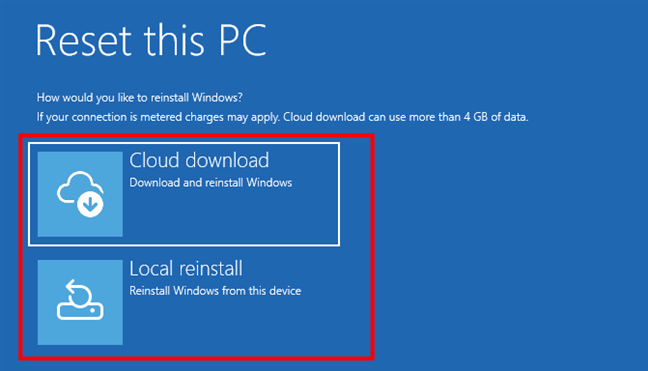
sẵn sàng. Để tiếp tục với RESET Windows 11, hãy nhấn nút đặt lại.
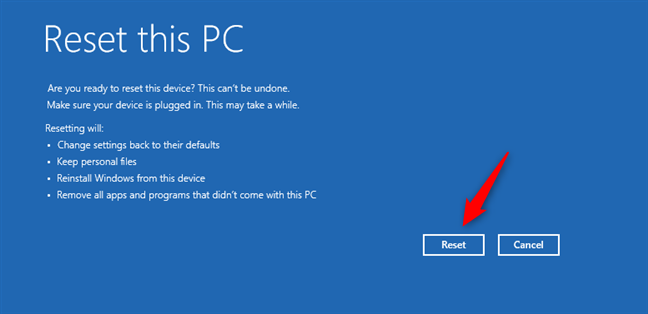
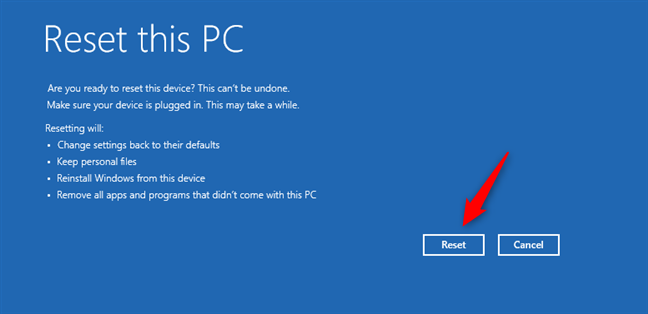
Bắt đầu quá trình đặt lại cho Windows 11
của khoảnh khắc (hoặc phút), Windows 11 bắt đầu đặt lại. Tùy thuộc vào mức độ nhanh hoặc chậm của PC của bạn, bước này có thể mất một thời gian. Tải lên/2025/01/Win11_Reset-16.Png”> 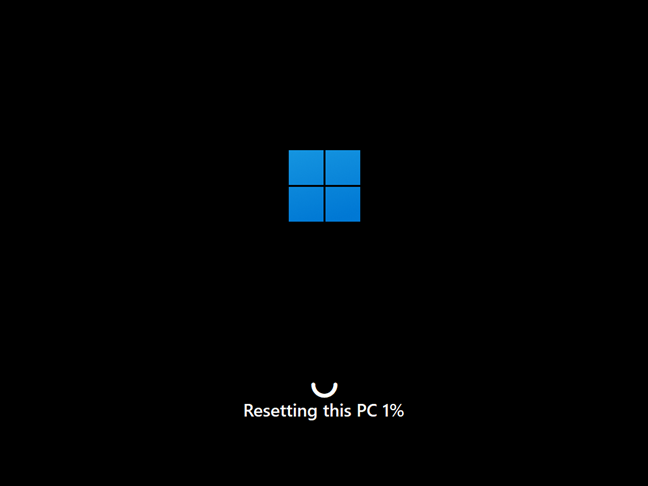
Đặt lại PC này
11 bắt đầu cài đặt lại chính nó.
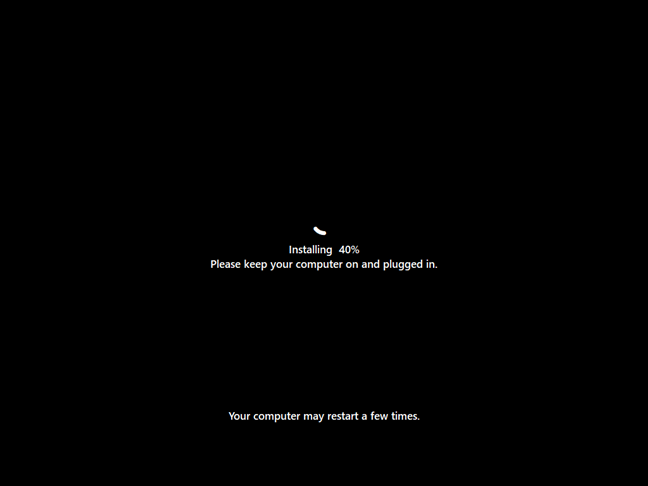
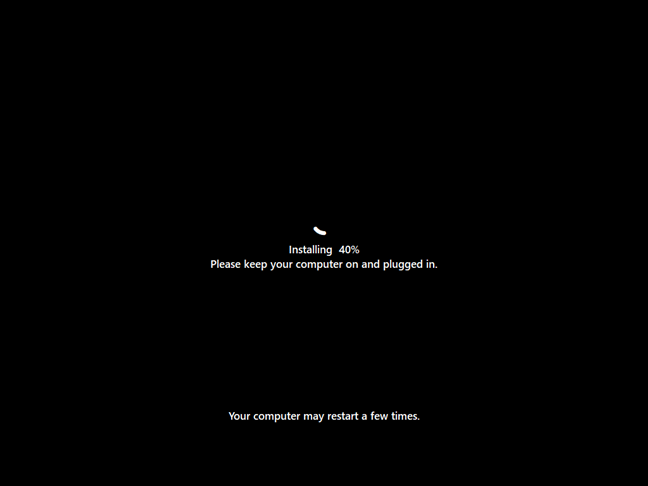
Đặt lại PC này cài đặt lại Windows 11
khi Windows 11 Đặt lại hoàn thành, bạn có thể đăng nhập bằng tài khoản người dùng của mình.
Cách xem các ứng dụng đã bị xóa trong khi Windows 11 Đặt lại
Khi bạn chọn đặt lại Windows 11 trong khi giữ các tệp cá nhân của bạn, một số ứng dụng của bạn có thể bị xóa trong quá trình. Tuy nhiên, ít nhất bạn có thể thấy những ứng dụng nào bị vứt bỏ trong danh sách mà Lôi tự động lưu trên máy tính để bàn của bạn dưới dạng tệp HTML có tên là ứng dụng bị xóa. src=”https://windows.atsit.in/vi/wp-content/uploads/sites/27/2025/02/cach-dat-lai-windows-11-ma-khong-mat-tep-cua-ban-13.png”> 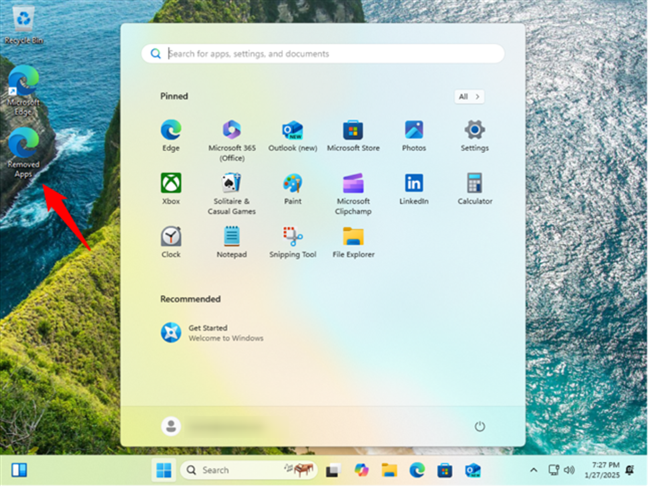
Tệp ứng dụng bị xóa được tạo sau khi Windows 11 Đặt lại
Nếu bạn mở tệp HTML, bạn sẽ thấy tất cả các ứng dụng đã bị xóa trong khi đặt lại PC Windows 11 của bạn. Bạn có thể sử dụng nó để quyết định cái nào để cài đặt lại.. Cho dù đó là vì PC của bạn quá chậm hoặc vì một cái gì đó bị hỏng, quá trình này cho phép bạn khôi phục Windows 11 mà không mất dữ liệu. Bằng cách giữ các tệp của bạn và chỉ đặt lại hệ thống, bạn sẽ có một khởi đầu mới mà không cần đau đầu của phương tiện khôi phục hoặc cài đặt sạch. Tại sao bạn chọn đặt lại Windows 11? Có phải vì hiệu suất chậm, các tệp bị hỏng hoặc cái gì khác? Hãy cho tôi biết trong các bình luận bên dưới.